win10修改我的电脑文件夹背景颜色的图文教程
更新时间:2021-07-21 16:04:44作者:huige
通常我们打开我的电脑中的文件夹的时候,默认背景颜色都是白色的,只是有些win10正式版系统用户觉得看着有点单调,所以想要修改文件夹背景颜色,那么要如何操作呢,本文给大家讲解一下win10修改我的电脑文件夹背景颜色的图文教程。
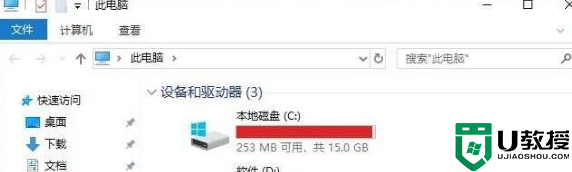
设置方法如下:
1、按下“Win+R”组合键打开运行,在框中输入“regedit”点击确定打开注册表编辑器;
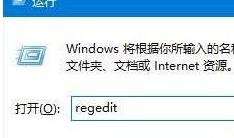
2、在注册表左侧展开:HKEY_LOCAL_MACHINESOFTWAREMicrosoftWindowsCurrentVersionThemesDefaultColorsStandard;
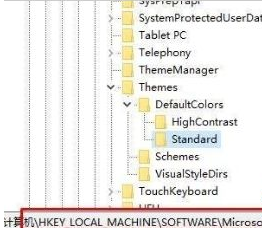
3、在右侧双击“Window”,在数值数据框中输入需要需改的颜色代码,点击确定即可。
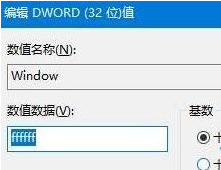
具体颜色编码可以百度一下RGB颜色代码表。
关于win10修改我的电脑文件夹背景颜色的图文教程就给大家讲解到这边了,如果你有感兴趣的话,可以参考上面的方法来进行操作吧。
win10修改我的电脑文件夹背景颜色的图文教程相关教程
- win10修改文件夹背景色的步骤 win10怎么改文件夹背景颜色
- win10修改背景绿色的步骤 win10怎样把文件夹背景色调成绿色
- window10文件夹背景怎么换黑色 win10文件夹背景改黑色方法
- win10窗口背景颜色如何设置 win10设置窗口颜色的图文教程
- win10修改wps文字背景颜色的步骤 win10如何改变wps文档中的背景颜色
- win10同时修改主题颜色和背景颜色的详细教程
- Win10如何解决文件夹图标出现黑色背景问题 Win10文件夹图标出现黑色背景的解决步骤
- window10文字背景色怎么改 图文教你修改win10文字背景色的方法
- win10文件夹背景黑色怎么改白色 win10系统文件夹背景黑色如何调为白色
- win10背景颜色怎么改回默认 win10背景颜色恢复默认的方法
- Win11如何替换dll文件 Win11替换dll文件的方法 系统之家
- Win10系统播放器无法正常运行怎么办 系统之家
- 李斌 蔚来手机进展顺利 一年内要换手机的用户可以等等 系统之家
- 数据显示特斯拉Cybertruck电动皮卡已预订超过160万辆 系统之家
- 小米智能生态新品预热 包括小米首款高性能桌面生产力产品 系统之家
- 微软建议索尼让第一方游戏首发加入 PS Plus 订阅库 从而与 XGP 竞争 系统之家
热门推荐
win10系统教程推荐
- 1 window10投屏步骤 windows10电脑如何投屏
- 2 Win10声音调节不了为什么 Win10无法调节声音的解决方案
- 3 怎样取消win10电脑开机密码 win10取消开机密码的方法步骤
- 4 win10关闭通知弹窗设置方法 win10怎么关闭弹窗通知
- 5 重装win10系统usb失灵怎么办 win10系统重装后usb失灵修复方法
- 6 win10免驱无线网卡无法识别怎么办 win10无法识别无线网卡免驱版处理方法
- 7 修复win10系统蓝屏提示system service exception错误方法
- 8 win10未分配磁盘合并设置方法 win10怎么把两个未分配磁盘合并
- 9 如何提高cf的fps值win10 win10 cf的fps低怎么办
- 10 win10锁屏不显示时间怎么办 win10锁屏没有显示时间处理方法

